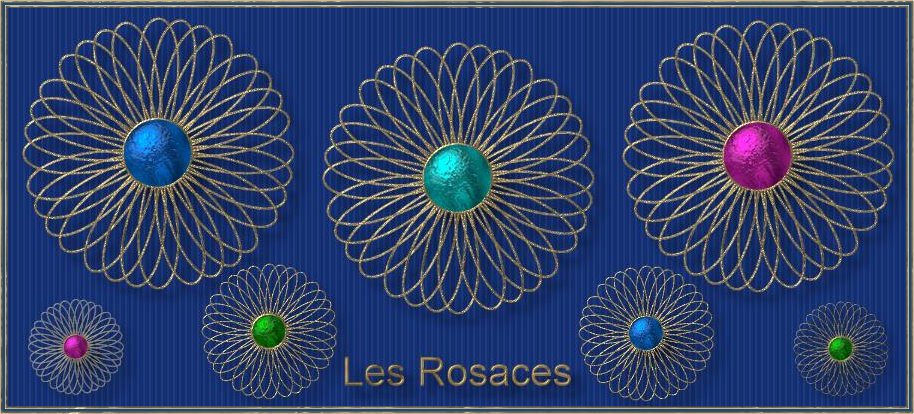
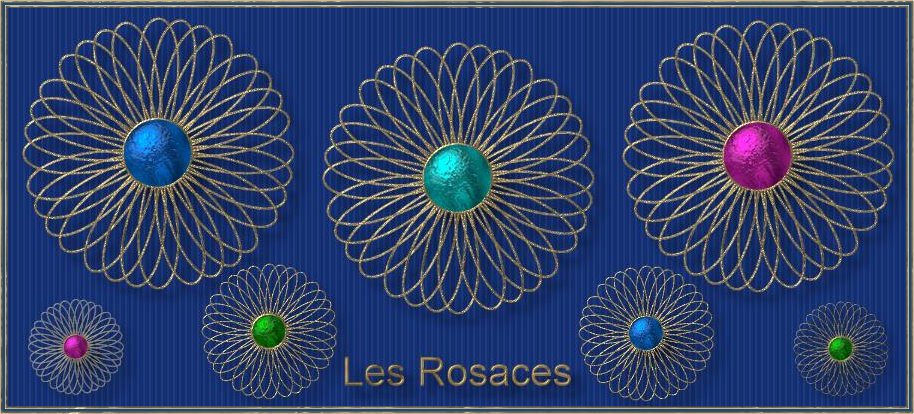
PhotoImpact
|
PhotoImpact
Les Tags Objets
***
Tag Rosace
***
Ce tutoriel a été réalisé avec UPI XI mais peut être fait avec d'autres versions UPI
Ce tutoriel est de ma création ***
Matériel pour effectuer ce tag Tube de votre choix Texture glass ICI *** Enregistrez la texture
glass010.bmp dans le dossier matériaux de UPI. *** 1 - Ouvrir une nouvelle image de 600 x 600 pixels blanc 2 - Activer l’outil Dessin de chemin
mode 3D Tuyau/couleur noire
choisir l’étoile à 8 branches
Partir du coin supérieur gauche vers le coin inférieur droit/tracer une fleur de 450 x450 pixels
on obtient une fleur aux contours noirs
3 - Pour contrôler la taille/Clic droit sur la fleur/propriétés :
4 - Dans la boîte de dialogue des matériaux
Mettre la largeur du biseau à 2 pixels:
5 - Dans la Palette Magique/Effets de textes/Chemin Galleries d’attributs de matériaux/métallique/double-cliquer sur cuivre8
nous avons alors une belle fleur en or
6 - Objet/Aligner/Centrer les deux
7 - Dans la palette des couches
clic droit sur l’obj-4/dupliquer
8 - Activer l’outil redimensionner
faire faire une rotation droite de 10°
9 - Répéter deux fois
10 - En tenant la touche Majuscule enfoncée, clic sur chaque couches pour les sélectionner
Clic droit/Fusionner en un seul objet
11 - Activer l’outil dessin de chemin/cercle/Mode 3D/couleur #749AE9
Tracer un cercle au centre de la fleur/clic droit/propriétés/taille : 115 x 115 pixels Aligner/Centrer les deux
12 - Clic droit/Dupliquer/Passer en Mode 3D Tuyau 13 - Dans la boîte de dialogue de matériaux/Mettre la bordure à 2 pixels 14 - Dans la Palette Magique/ double-cliquer sur cuivre 8
Votre rosace est terminée :
15 - A ce stade vous enregistrer votre rosace /Fichier/Enregistrer sous/format ufo Il suffira de cliquer sur la rond central pour changer de couleur
16 - Revenir sur la rosace /Clic droit et Fusionner en un seul objet 17 - Ajuster/redimensionner : 400 pixels de hauteur
18 - Ouvrir une image de 500 x 600 pixels fond blanc 19 - Revenir sur votre rosace/Attraper votre rosace dupliquée et passer sur la page blanche
20 - Placer un peu vers le haut de la feuille 21 - Objet/Aligner/Centrer Horizontalement 22 - Dans la Palette Magique/Double-cliquer sur un dégradé au choix/ici le G 06 Clic droit/modifier et appliquer les modifications :
choisir Mode 16/OK
22 - Sur chaque tube/Edition/Copier/Edition/Coller comme Objet 23 - Objet/Ombre/ la première par défaut 24 -Sur le tube personnage appliquer l’ombre suivante :
25 - Ajuster/Etendre le canvas/3 pixels Sélectionner avec la baguette magique Edition/Tracer les contours/Marques de sélection/OK Dans la barre des menus passer en mode 3D
Dans la Palette Magique/Double-cliquer sur cuivre 7
26 - Ajuster/Etendre le canvas/25 pixels Sélectionner avec la baguette magique 27 - Dans la Palette Magique/Double-cliquer sur un dégradé au choix/ici le G 06 28 - Effets/Effets de textures et remplissages/Filtre Texture :
Effet de verre/texture/Glass010.bmp
29 - Répéter le n°25
30 - Activer l’outil texte/Mode 3D /signer Votre signature sera comme votre cadre 31 - Objet/Fusionner Tout 32 - Enregistrer en Web Optimisé à 80%
*** J'espère que vous aurez pris du plaisir à faire ce tutoriel
10 Octobre 2006 *** **
Important
** Indiquez le lien du tutoriel ***
|